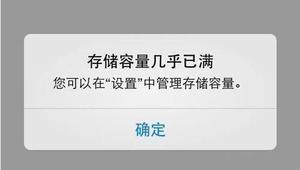iPhone怎么清理内部储存空间 iPhone清理内部储存空间方法

iPhone如何清理内部储存空间呢,话说不少用户都在咨询这个问题呢?下面就来小编这里看下iPhone清理内部储存空间的简单方法吧,需要的朋友可以参考下哦。
iPhone清理内部储存空间的简单方法
当你动手去整理存储空间的时候,你会发现占用存储空间最大的可能是某一个视频文件,于是,你会觉得只要删除了这个视频,就会瞬间解决存储空间不足的问题。事实上,APP、照片、音乐等等也会占用很多不必要的空间。
查看谁吃了你的空间:
首先,打开设置-》通用-》用量。该列表显示了都有哪些项目占用了存储空间,点击列表右侧的按钮,就可以看到详情,也可以在这里删除一些不必要的项目。
清理内部储存空间:
1、删除的电影和电视节目
点击视频,就可以看到如下图左侧图片所示的一个列表。点击右上角的编辑按钮,就会出现红色的删除按钮,如上图右侧的图片所示,现在你可以动手腾出一些空间了。
2、照片与相机
此列表显示了相机胶卷、照片图库和照片流都占用了多少空间;但是,请勿轻易删除。删除照片之前请用iTunes备份或者传入电脑中保存后在选择删除。
3、Apps
在用量列表中,列出了一长串的应用程序,查看这些应用程序的详情,你会发现有一个删除应用程序的按钮。删除那些很少使用或者不想再用的APP吧。
4、删除其他项
其实并不是所有的选项都出现在用量列表中。一般情况下,这里占用空间最大的一个类别是“其他”,其实这里包含了高速缓存、备份、部分下载文件还有一部分iOS7内置应用程序的数据,比如短信和电子邮件。
删除Web浏览器缓存:手机会将网页存储到内存,以便下次访问时可以更快。如果你的iPhone已经过了一段时间,这些缓存就会积少成多,占用不少空间。你需要打开设置,点击Safari按钮,并点击清除历史记录和清除Cookie和数据。
删除短信:你可以单独删除某条短信,也可以删除整个对话。通常某些短信中会包含一些图片、音频或视频文件,删除之后也会回收部分空间。
删除电子邮件附件:通常下载电子邮件文件会占用大量空间,解决该问题的办法就是删除电子邮件账户,具体操作为:设置-》邮件、通讯录、日历-》iCloud,然后向下滚动至最后,点击删除账户。当然需要注意的一点是,在删除之前,你要确保自己记得邮件账户密码,因为还要重新添加回来。
删除语音备忘录、音乐文件和电子书:音频文件和电子书也会占用大量空间。你也考虑删除这些文件,分别在语音备忘录、iBook和音乐应用程序里。
减少照片占用的空间,清理手机内存,只需要按照以上步骤,你的手机就能多出许多空间,大家赶紧来试试看吧。
以上是 iPhone怎么清理内部储存空间 iPhone清理内部储存空间方法 的全部内容, 来源链接: utcz.com/dzbk/629808.html